Hogyan használjuk a Pinterestet, hogy minél több forgalmat szerezzünk a blogunkra: Social Media Examiner
Blogolás Pinterest / / September 26, 2020
 Kíváncsi vagy, hogyan Pinterest tudott növelje a blog olvasói körét?
Kíváncsi vagy, hogyan Pinterest tudott növelje a blog olvasói körét?
A Pinterest nagyobb forgalmat irányít a webhelyekre mint a YouTube, a Reddit, a Google Plus és a LinkedIn együttvéve egy új kutatás szerint.
Ezt szem előtt tartva itt vannak hat egyszerű lépés a Pinterest erejének kihasználására, hogy nagyobb forgalmat teremtsen a blogodon.
# 1: Válassza ki a rögzíteni kívánt blogbejegyzéseket
Nem kell minden blogbejegyzést rögzíteni a Pinteresten. Jobb eredményeket fog elérni, ha igen szelektíven rögzítse a blogbejegyzéseit olyan témákban, amelyek már rendelkeznek közönséggel a Pinteresten.
Ez azt jelenti, hogy tennie kell egy keveset kutasson a Pinteresten annak kiderítésére, hogy az emberek már rögzítenek-e elemeket az Ön blogbejegyzéseinek témáiban.
Könnyű kutatni a Pinteresten, és az induláshoz nincs szüksége fiókra. A Pinterest rendelkezik egy keresési funkcióval, amely lehetővé teszi keressen egy vagy több kulcsszót a webhelyen.
Minden kereséshez a Pinterest megmutatja:
- Olyan csapok, amelyek tartalmazzák a keresési kifejezést a leírásban
- Táblák, amelyek a keresési kifejezéseket tartalmazzák a címben vagy a leírásban
- Olyan emberek, akiknek profiljában szerepelnek a keresési kifejezések
Tipp: A Pinterest soha nem adja vissza az összes lehetséges mérkőzés listáját. Neked kellene próbáljon meg minden keresést többször megnézni, hogyan változnak az eredmények.
Minden egyes blogbejegyzéshez, amelyet fontolóra vesz:
- Írja be a keresőmezőbe a blogbejegyzés témájához illő szót vagy kifejezést.
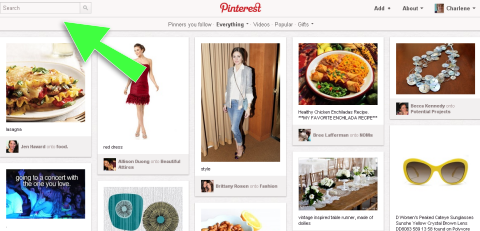
Írja be a keresési kifejezést a Keresés mezőbe, és kattintson a nagyítóra. - A Pinterest megjeleníti azon csapok listáját, amelyek tartalmazzák a keresési kifejezést a csapleírásban.
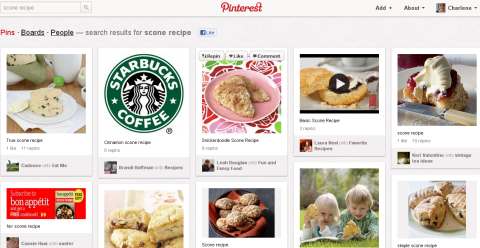
A Pinterest olyan csapok választékát jeleníti meg, amelyek tartalmazzák a "pogácsa recept" keresési kifejezést. -
Tekintse át a csapok listáját, és nézze meg, hogyan illeszkedne blogbejegyzésének témája ebbe a listába. Jegyezze fel a csapleírásokban használt szavakat.
Tipp: Módosítsa a keresési kifejezéseket, hogy lássa, vannak-e más szavak, amelyeket az emberek a témájához használnak. - Kattintson a Táblák ide tekintse át az összes táblát, amely tartalmazza a keresési kifejezést címükben vagy leírásukban.
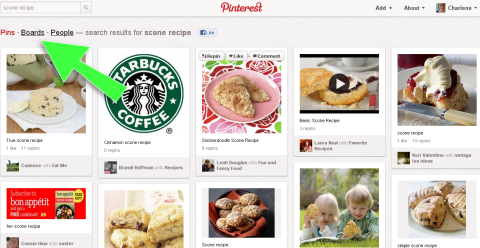
A Pinterest minden kereséskor összegyűjti a csapok, táblák és személyek keresési eredményeit. - A Pinterest megjeleníti azon táblák listáját, amelyek a keresési kifejezést tartalmazzák a tábla nevében vagy leírásában.
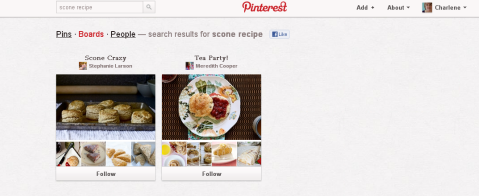
A Pinterest megjeleníti azokat a táblákat, amelyek csapokat tartalmaznak a keresési kifejezéshez. - Ellenőrizze ezeknek a tábláknak a csapjait.
Készítsen listát a csapleírásokban található keresőszavakról és a leggyakoribb szavakról. Akarsz fontolja meg ezen kifejezések használatát a PIN-kód leírásában is.
Miután eltöltött egy kis időt használja a Pinterestet, és kitalálja, hogyan működik, készen állsz rá kezdje el használni a blog forgalmának irányítására.
Tipp: A kutatás során miért nem kezdi el követni azokat az embereket, akik aktívan foglalkoznak a kapcsolódó blogbejegyzések témáival? Ez egy nagyszerű módja annak lépjen kapcsolatba olyan emberekkel, akiket érdekelhet a blogja.
# 2: Válassza ki vagy hozza létre a PIN-kódot
A blogbejegyzés PIN-kódjának kiválasztása a legfontosabb döntés. A jó kép arra ösztönzi az embereket, hogy osszák meg a bejegyzésedet.
Nincs jó vagy rossz választás. Olyan képet szeretne, amely figyelemfelkeltő és kapcsolódik a blogbejegyzéseinek tartalmához. Akarsz hívja meg az embereket, hogy kattintsanak a gombostűre, és látogassák meg a blogot. A legjobb képnek egyértelműen azonosítania kell a blogbejegyzés tartalmát a Pinterest felhasználók számára.
A blogbejegyzések képeinek újrafelhasználása
Újra felhasználhatja blogbejegyzéseinek képeit tűként. A blogbejegyzés képét azért választottad, mert ez közvetíti a bejegyzés ötletét. A kontextusból kivéve azonban a kép értelmetlen lehet.
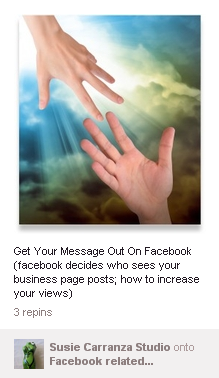
A blogbejegyzés képének újrafelhasználása általában nem nyújt elegendő információt a cikk tartalmának magyarázatához. Ha valaki megismétli és megváltoztatja a leírást, a kép jelentése elvész.
Ehelyett érdemes lehet használja a blogbejegyzés képét háttérként és testre szabhatja a blogbejegyzés nevével vagy tartalmával. Ez megduplázza a blogbejegyzés képének hatékonyságát.

Hozzon létre egy új képet
Új képet hozhat létre a blogbejegyzés pinjéhez. A hatékony egyéni kép a blogbejegyzés címét egy sima háttérrel használja.
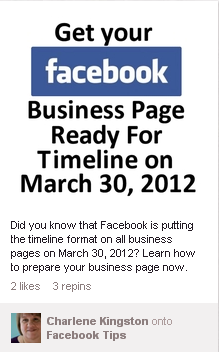
Tipp: Képednek elérhetőnek kell lennie az interneten (egyedi webcímmel kell rendelkeznie). Ha testreszabta a blogbejegyzés képét, vagy létrehozott egy egyéni képet, töltse fel azt a blogjára, és jegyezze fel a kép webcímét. Később szüksége lesz rá.
# 3: Írja meg a PIN leírását
A tű leírása a tű kép alatt jelenik meg, és további információkat nyújt a blogbejegyzéséről. Neked kellene mindig írjon pin leírást. Senki más nem írhat jobb blogbejegyzést.
Leírásod minden alkalommal megjelenik, amikor valaki közvetlenül a blogodról rögzíti a bejegyzést. Mindazonáltal minden Pinterest felhasználó törölheti az Ön leírását, és megírhatja saját leírását.
Szerezzen YouTube marketing képzést - online!

Javítani szeretné elkötelezettségét és eladásait a YouTube segítségével? Ezután csatlakozzon a YouTube marketingszakértők legnagyobb és legjobb összejöveteléhez, amikor megosztják bevált stratégiáikat. Lépésről-lépésre élő, erre összpontosító utasításokat kap YouTube stratégia, videók készítése és YouTube hirdetések. Legyen vállalata és ügyfelei YouTube-marketinghőse, amikor olyan stratégiákat valósít meg, amelyek bizonyított eredményeket érnek el. Ez egy élő online képzési esemény a barátaidtól a Social Media Examiner-nél.
KATTINTSON IDE A RÉSZLETEKHEZ - AZ AKCIÓ SZEPTEMBER 22-NEK VÉGE!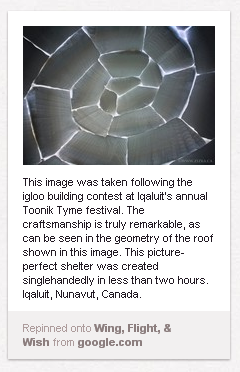
A pin-leírás megírása olyan, mint a blogbejegyzés összefoglaló vagy kivonat megírása. Benne, mindig mondja el az embereknek az olvasás előnyeit.
PIN kódjának leírásának:
- Mondja el az embereknekmire számíthat blogbejegyzésében.
- Hagyjon egy kis rejtélyt így az emberek többet akarnak olvasni.
- Tartalmazza az összes keresési kifejezést megfelelő a blogbejegyzéshez.
Bár a tű leírásában legfeljebb 500 karakter használható, a rövidebb mindig jobb.
Te is adjon meg egy webcímet és hashtagek a leírásodban. A hashtagek olyan keresőszavak, amelyek hash vagy font szimbólummal kezdődnek (#).
Például, ha a leírásba felveszi a „#socialmedia” hashtaget, az emberek rákattinthatnak a hashtagre, hogy azonnal keressenek a Pinteresten, és megtalálják az összes csapot ezzel a keresési kifejezéssel.
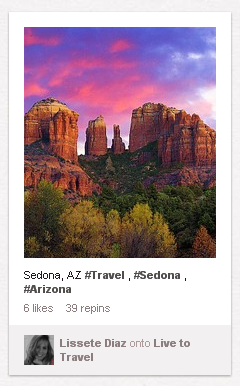
# 4: Adja hozzá a Rögzítse gombot a blogbejegyzéséhez
A Rögzítés gomb lehetővé teszi, hogy a blog látogatói könnyedén rögzítsék blogbejegyzését. te adja meg az összes pin leírást, amikor hozzáadja a gombot a webhelyéhez. Így a blog látogatója rákattinthat a gombra, és gyorsan és egyszerűen rögzítheti bejegyzését.
Ellentétben másokkal közösségi média megosztási gombok, minden egyes blogbejegyzéshez külön kell hozzáadnia a Rögzítés gombot. Ez egy kis extra munka az Ön részéről, de a beállítás és a telepítés csak néhány percet vesz igénybe.
Ennek az erőfeszítésnek a fejében eljut válassza ki a képet, és állítsa be az alapértelmezett leírást mindenkinek, aki a bejegyzését rögzíti a blogjából.
A Rögzítse gomb hozzáadása a blogbejegyzéséhez:
- Jelentkezzen be a Pinterestbe (ha szükséges).
- A jobb felső menüben válassza a Névjegy lehetőséget Pin It Button.
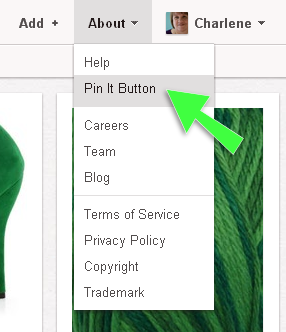
Az About menü a Pin It gomb opciót tartalmazza. - A Pinterest megjeleníti a Jók terület.
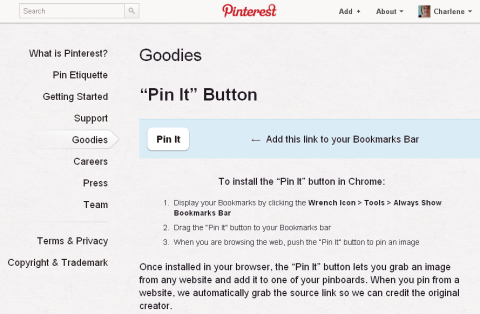
A Pinterest Goodies terület. - Görgessen le a Rögzítés gombhoz a webhelyekhez.
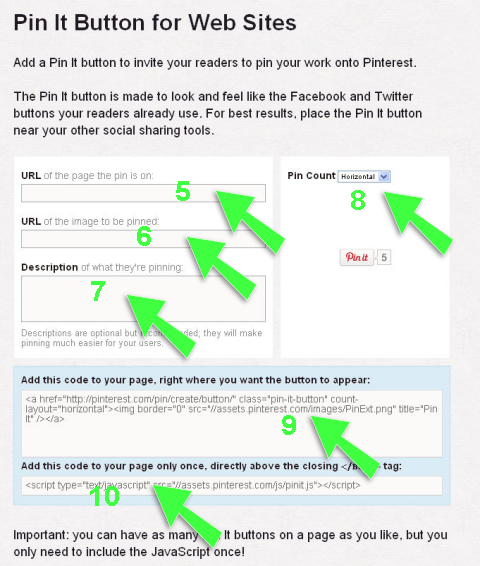
A Pin It űrlap összegyűjti a Pin It gomb létrehozásához szükséges információkat, és megjeleníti a kódot a dobozokban. - Adja meg a blogbejegyzés webcímét „Az oldal URL-je, amelyen a csap van”.
- Adja meg a kiválasztott PIN-kód webcímét a „rögzítendő kép URL-jéhez”.
- Adja meg a tű leírását.
- Válassza ki a PIN-kód formátumot (vízszintes, függőleges vagy nincs számlálás).
- Másolja a legfelső kóddoboz tartalmát. Nyissa meg blogbejegyzését, és adja hozzá ezt a kódot a Pin It gombra (fent, lent vagy mindkettőben).
Tipp: A 9. és 10. lépésből származó kódot be kell illesztenie a blogbejegyzés HTML nézetébe. Ha nem biztos benne, hogyan kell ezt megtenni, keresse fel a blogszoftver súgóját. - Másolja az alsó kóddoboz tartalmát, és illessze be a blogbejegyzés aljára.
- Mentse el és tegye közzé blogbejegyzését. A Pin It gomb ott jelenik meg, ahová beillesztette a kódot a 9. lépésben.
- A WordPress felhasználói számára Phil Derksen kiváló plugint hív Pinterest ’Pin It’ gomb.
# 5: Rögzítse blogbejegyzését
Létrehozott egy PIN-kódot a blogbejegyzéséhez. tudsz légy az első, aki rögzíti a blogbejegyzésedet a Pinteresten hozzáadva egy táblához a Pinterest-fiókjában. Ez a lépés nem szükséges, ha nincs Pinterest-fiókja. Ezen a ponton azonban a bejegyzés még nem jelenik meg a Pinteresten. Csak egy PIN-kódot hozott létre, amelyet valaki használhat.
Az új "Pin It" gomb használatával PIN-kódot adhat a blogbejegyzéséhez a Pinteresten:
- Jelenítse meg blogbejegyzését.
- Keresse meg a Pin It gombot.
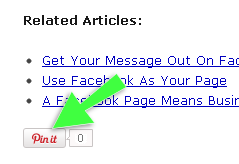
A Pin It gomb a blogbejegyzéseden minden rögzítés előtt.
- Kattintson a Rögzítés gombra. A blogodon megjelenik a PIN-kód.
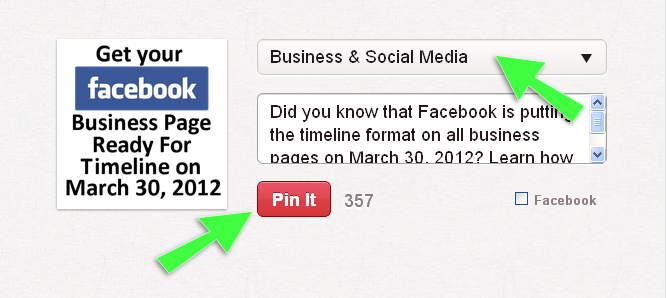
A Pinterest kitűzőablak a képpel és leírással, amelyet a Pin It gombbal állított be ehhez a blogbejegyzéshez.
- Válassza ki a megfelelő táblát a blogbejegyzés pinjéhez.
- Kattintson a Rögzítés gombra. A Pinterest hozzáadja a PIN kódot a táblához.
# 6: Kövesse nyomon a blog forgalmát a Pinterestről
A blogbejegyzés tűje megjelenik a csapokban és a kiválasztott táblán. Mindenkinek, aki követi a PIN-kódját, van esélye megnézni. Aki megnézi a csapjait, az is láthatja.
Más emberek látják a PIN-kódot, és ha érdekesnek találják, átkattintanak a blogbejegyzésedre. Ők is ismételje meg a blogbejegyzését hogy megossza az őket követő emberekkel.
Számos módja van kövesse a blog bejegyzésének forgalmát a Pinterestről. Bármilyen forgalomfigyelő eszközt használjon a blogján. Például használhatja a blog statisztikáját a JetPack WordPress bloghoz, vagy A Google Analytics.
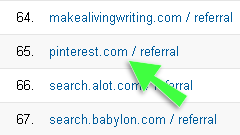
Te jössz
Mit gondolsz? Találtál egy közönséget blogod számára a Pinteresten? Létrehozott testreszabott képeket a Pinterest bejegyzéseihez? Mi működik jól neked? Ossza meg meglátásait és tapasztalatait az alábbi mezőben.


